Facebookストーリーの作成方法

Facebookストーリーは作成するのがとても楽しいです。Androidデバイスとコンピュータでストーリーを作成する方法を紹介します。

Google Autofillは、Googleによって導入されたフレームワークであり、ユーザーがオンラインフォームに必要な情報を入力するのを支援します。このサービスもパスワードマネージャーと同様に機能します。つまり、Googleはユーザー名とパスワードを記憶し、必要に応じて資格情報を入力します。
AndroidOS向けのGoogleAutofillサービスはまだ非常に新しく、現在この機能をサポートしているアプリは多くありません。しかし、最近のテクノロジーの速度を考えると、おそらく長くはかからないでしょう。すぐに、アプリはGoogleオートフィルのサポートを開始します。
簡単な答えは「十分に安全」です。長い答えは「それができるほど安全ではない」です。Googleオートフィルの使用についてまだ不安がある場合は、AndroidOSのバージョンで生体認証が許可されているかどうかを確認するのが最善の方法です。つい最近、Googleはこの追加レベルのセキュリティを追加して、クレジットカードによる支払いと特定の情報の送信を承認しました。また、すべてのクレジットカード入力で3桁のセキュリティコードを覚えておく必要があります。
実際、これは一部のユーザーにとっては「十分に安全」ですが、すべてのユーザーに販売しているわけではありません。Googleオートフィルに保存するものは、Googleが提供するアドバイスであることに注意してください。
まず、アプリのGoogleオートフィルを有効にします。Googleオートフィルは、次の手順でアクティブ化できます。
Androidスマートフォンで[設定]を開きます。
Android OSのバージョンに応じて、[システム]または[一般管理]に移動します。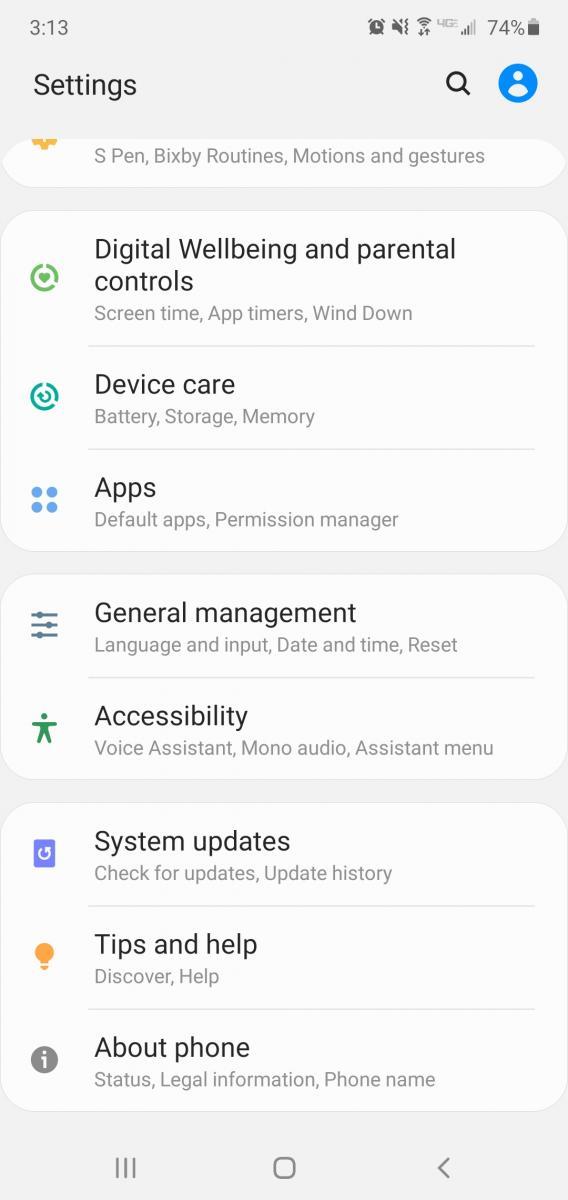
[言語と入力]をタップします。
次に 、下部にある[詳細設定]を選択します。
オートフィルサービスを選択します。
最後に、[ Googleで自動入力]を選択します。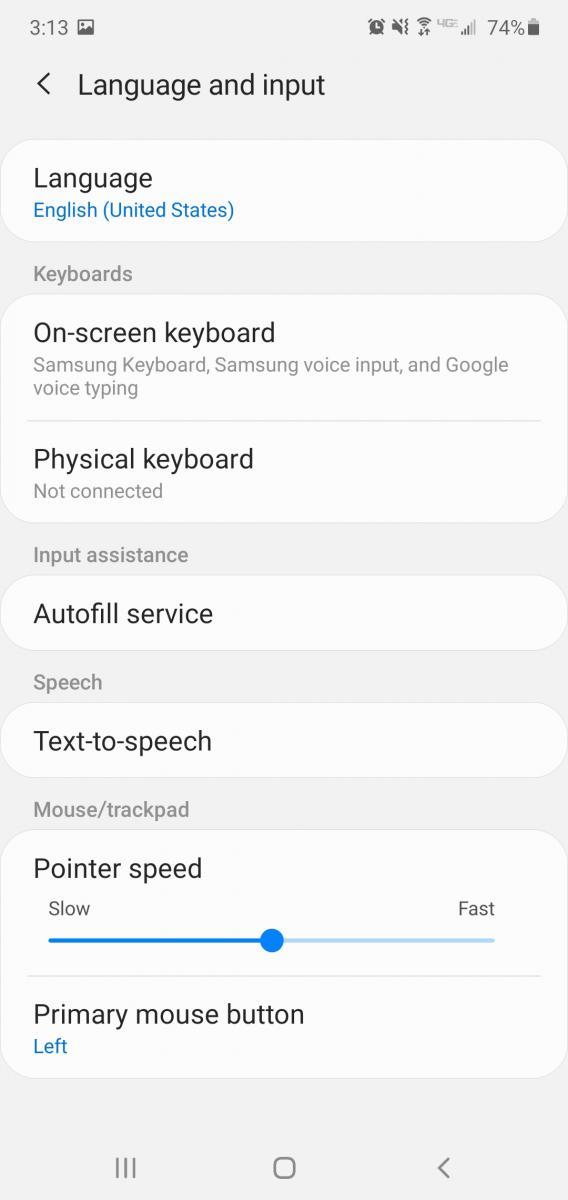
これを行った後、携帯電話で初めてアプリにログインするたびに、ログインの詳細を保存するように求められます。住所やクレジットカードの情報も同様です。「保存」をクリックするだけで、Googleオートフィルがデータを保持できるようになります。
次回そのアプリにログインするときに、あなたの詳細が自動的に入力されます。また、Android携帯の任意のWebサイトで個人情報を入力するときはいつでも、データは提供されたスペースに自動的に入力されます。
オートフィル情報を変更する必要がある場合(パスワードを移動した、またはパスワードを変更する必要がある場合など)、問題なく簡単に更新できます。
Androidの設定を使用して、オートフィルサービスに戻ります。「AndroidでGoogleオートフィルを有効にする」の手順を自由に参照してください。
次に、Googleオートフィルの横にある[設定]をタップします。お使いの携帯電話は、必要なすべての情報を入力するように求められます。これが新しいデフォルト情報になります。
Googleのメールアドレス、個人情報、住所、クレジットカードの詳細など、この機能で覚えておきたいものをすべて入力してください。
情報に変更を加えたい場合は、同じプロセスに従ってください。これにより、Android携帯のGoogleオートフィルアカウント設定を変更する機会があります。
Googleは、さまざまなアカウントからの自動入力情報も記憶します。他のGoogleアカウントのいずれかにログインするときに、その情報が保存されていることを確認してください。
オートフィル情報を編集するのと同じくらい簡単ですが、それを削除するのも同じくらい簡単です。それが妄想であろうと、Googleがデータを保持することを一般的に嫌うものであろうと、いくつかの簡単な手順でデータを一掃します。
[設定]> [システム]に移動します。
[言語と入力]をタップして 、[詳細]をクリックします。
[オートフィルサービス]を選択し、[ Googleオートフィル]の横にある[設定]を選択します。
個人情報をタップします。
次の画面で、鉛筆アイコンを選択し、情報を削除します。[ OK]をタップしてプロセスを完了します。
下にパスワード、あなたがに変更を加えるか、DeleteをクリックするWebサイトを選択します。次に、表示されたメッセージでもう一度[削除]をタップして確認します。
これで、必要に応じてフォーム情報を手動で入力できるようになります。
最近、人々は非常に多くのユーザー名とパスワードを持っています。それらすべてを追跡するのは難しいです。言うまでもなく、ペンと紙のトリックは決してうまくいかないようです—誰かがいつもそれを捨てることができます。しかし、Google Autofillのおかげで、最後の一意の文字、大文字と小文字を区別する文字、またはアンダースコアをすべて覚えておく必要がなくなりました。また、Androidスマートフォンからオンラインで購入するたびにクレジットカードを取り出す必要もありません。Google Autofillがあなたの情報に精通しすぎていると思われる場合は、いつでも削除できることを覚えておいてください。
Facebookストーリーは作成するのがとても楽しいです。Androidデバイスとコンピュータでストーリーを作成する方法を紹介します。
このチュートリアルでは、Google Chrome と Mozilla Firefox での自動再生される迷惑な動画を無効にする方法を学びます。
Samsung Galaxy Tab S8が黒い画面で固まってしまい、電源が入らない問題を解決します。
Fireタブレットでメールアカウントを追加または削除しようとしているですか?この包括的ガイドでは、プロセスをステップバイステップで説明し、お気に入りのデバイスでメールアカウントを迅速かつ簡単に管理する方法をお教えします。見逃せない必見のチュートリアルです!
Androidデバイスでのアプリの自動起動を永久に防ぐための二つの解決策を示すチュートリアルです。
このチュートリアルでは、Google メッセージングアプリを使用して Android デバイスからテキストメッセージを転送する方法を説明します。
Android OSでスペルチェック機能を有効または無効にする方法。
Samsungが新しい旗艦タブレットのラインナップを発表したとき、注目すべき点がたくさんありました。 Galaxy Tab S9とS9+は、Tab S8シリーズに期待されるアップグレードをもたらすだけでなく、SamsungはGalaxy Tab S9 Ultraも導入しました。
Amazon Kindle Fireタブレットで電子書籍を読むのが好きですか? Kindle Fireで本にメモを追加し、テキストをハイライトする方法を学びましょう。
Samsung Galaxy Tab S9タブレットでデベロッパーオプションとUSBデバッグを有効にする方法について説明するチュートリアルです。






